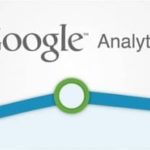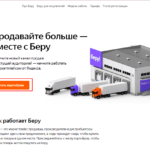Выпадающий список в Excel — это простой инструмент, позволяющий выбрать в ячейке данные из заранее подготовленного списка.
Видеоинструкция
Пример выпадающего списка в Excel
Пример с созданным выпадающим списком приведен ниже:
В этом случае у Источника в значении стоит небольшая кнопка «Вниз», на которую можно кликнуть.
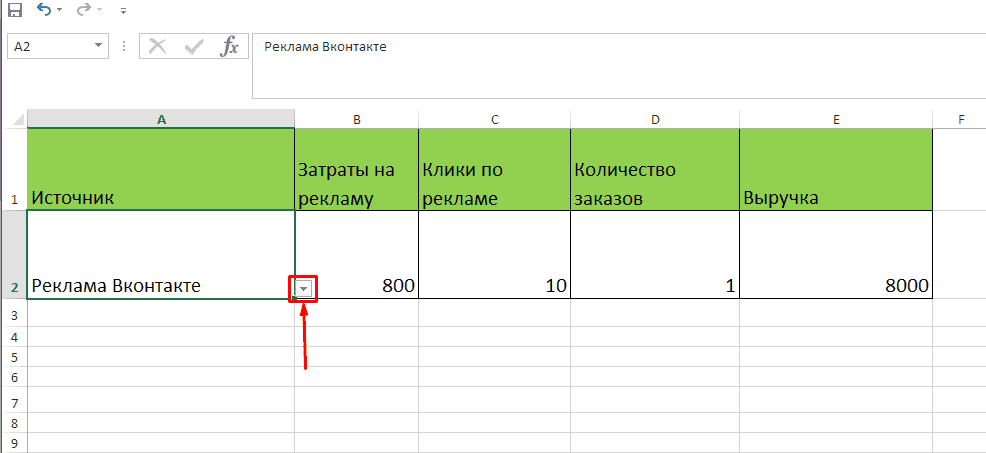
Выпадает список, из которого можно выбрать один из пунктов из заранее подготовленного свода данных.

Теперь мы можем выбрать его, дополнительно добавлены функции меняющие значения в зависимости от выбранного пункта.
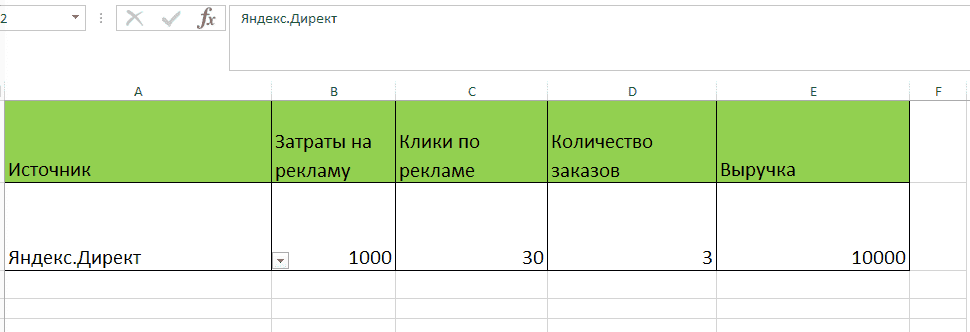
Как создать выпадающий список в Эксель?
Для этого кликаем на нужный элемент, после чего переходим в «Данные» и выбираем пункт «Проверка данных».
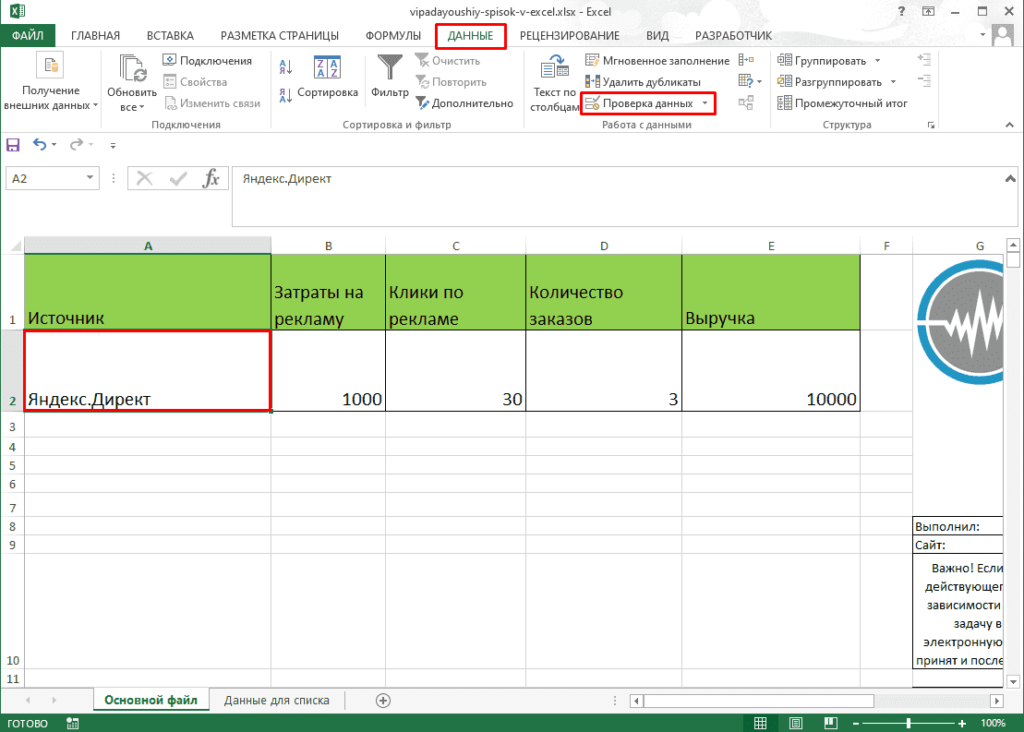
Открываем «Тип данных».
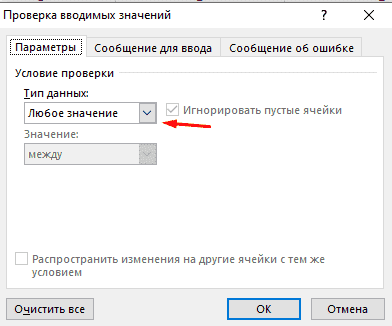
Выбираем «Список».
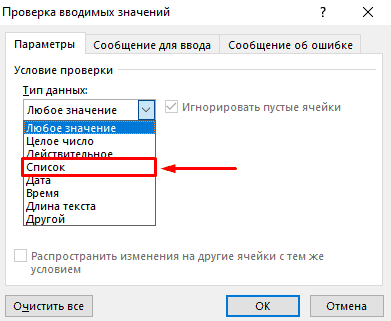
Теперь выделяем нужный участок данных.
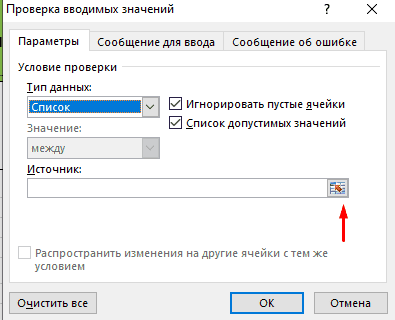
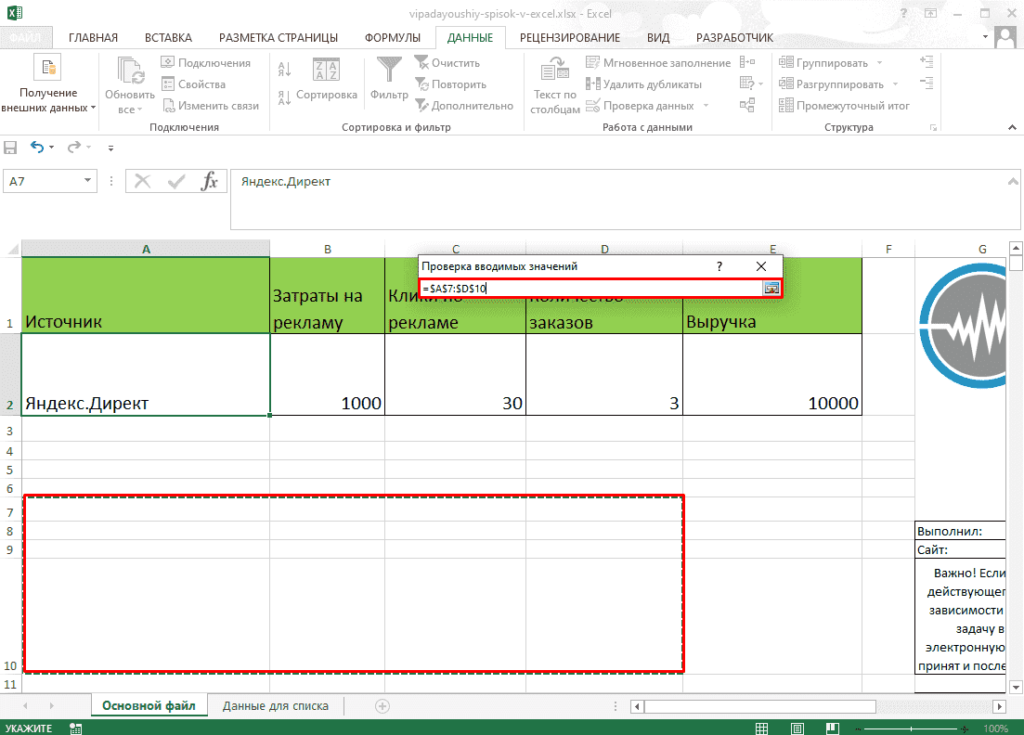
В случае файла выше они находятся в листе «Данные для списка».
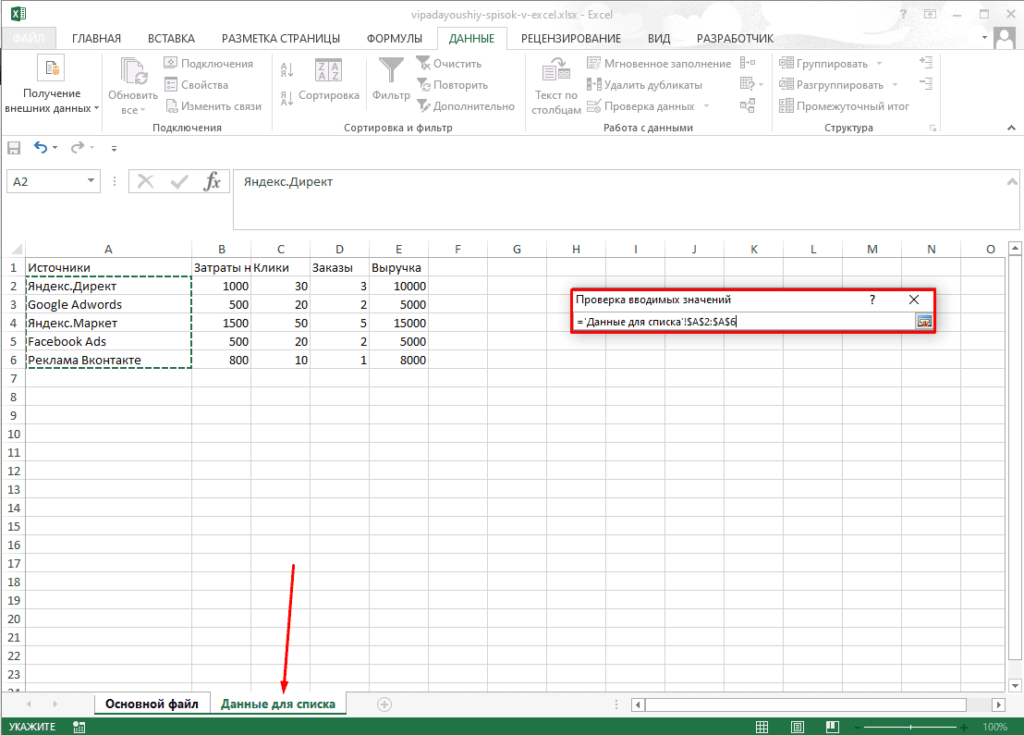
Нажимаем «Enter» (Ввод) и завершаем настройку.
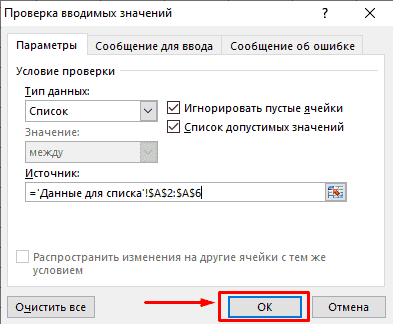
Все готово функция работает.
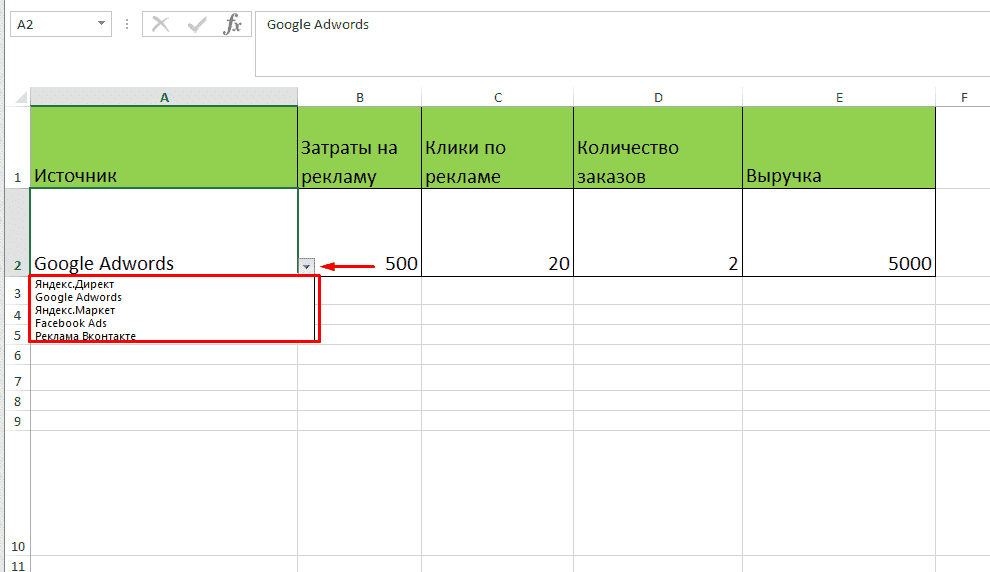
Подписывайтесь на наш канал в Яндекс.Дзен
Подписывайтесь на наш Telegram-канал
Подписывайтесь на наш Youtube-канал
Подписывайтесь на нашу группу ВКонтакте